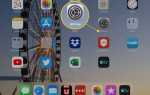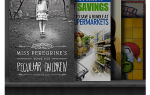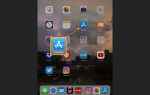Содержание
Вы только что достали свой бренд, шлепающий новый iPad из коробки. Что теперь? Если вас немного пугает перспектива начать работу с вашим iPad, не беспокойтесь. Мы проведем вас через настройку iPad в первый раз, чтобы узнать о приложении, которое идет с ним, о лучших приложениях для загрузки и о том, как найти новые приложения.
Защита вашего iPad
Самое важное, что вы можете сделать для своего iPad, — это защитить его от несанкционированного доступа. Установите пароль для защиты вашего iPad от посторонних глаз, даже если вы оставляете устройство рядом с диваном в гостиной.
Защитите свой iPad от падений, падений, потери или кражи
Хотя вы можете свободно устанавливать пароль при желании, этот базовый уровень безопасности защищает ваше устройство от потери данных, если оно украдено, и не позволяет детям испортить его.
Вас должны были попросить ввести пароль во время процесса установки. Если вы пропустили этот шаг, добавьте код доступа, открыв приложение «Настройки» и прокручивая меню слева, пока не увидите Passcode или же Touch ID Passcode или же ID лица Passcode. Когда вы находитесь на экране настроек пароля, нажмите Включить пароль установить это.
Для получения пошаговых инструкций со скриншотами, для настройки паролей или Touch ID, проверьте:
Лучше, чем потом сожалеть: защитите свой iPad, установив пароль
Если ваш iPad поддерживает Touch ID, и вы не добавили свой отпечаток пальца во время процесса установки iPad, это хорошая идея, чтобы добавить его сейчас. Touch ID имеет множество интересных применений, помимо Apple Pay, возможно, лучшее из которых позволяет вам обойти пароль. Таким образом, даже если вы думаете, что ввод пароля будет скорее неудобством, чем полезным, возможность разблокировать ваш iPad пальцем устраняет неудобство из уравнения. С Touch ID, просто нажмите кнопку «Домой», чтобы разбудить ваш iPad и держать большой палец на датчике, чтобы обойти пароль. Если у вас возникнут проблемы, обратитесь к Touch ID не работает? Вот что делать.
После того, как вы настроите пароль, рассмотрите возможность ограничения Siri или доступа к вашим уведомлениям и календарю (представление «Сегодня»), в зависимости от того, насколько вы хотите, чтобы ваш iPad. Удобно иметь доступ к Siri с экрана блокировки, но если вы хотите, чтобы ваш iPad был заблокирован полностью, вам, возможно, придется жить без него.
Активировать Find My iPad
Функция «Найти мой iPad» поможет вам не только найти потерянный iPad, но и заблокировать iPad или сбросить его удаленно.
Найди потерянный iPad, включив «Найти мой iPad»
Синхронизация iCloud и iCloud Photo Library

Изображение предоставлено Apple.
Настройте iCloud Drive и iCloud Photos. iCloud Drive должен быть включен по умолчанию. Это также хорошая идея, чтобы щелкнуть выключателем для Показать на главном экране разместить приложение iCloud Drive на главном экране, которое позволяет вам управлять своими документами.
Что нужно знать о iCloud Drive
Включите библиотеку фотографий iCloud из раздела «Фотографии» в настройках iCloud. iCloud Photo Library загрузит все ваши фотографии на iCloud Drive и позволит вам получить к ним доступ с других устройств. Вы даже можете получить доступ к фотографиям с вашего Mac или ПК под управлением Windows.
Вы также можете выбрать Загрузить в Мой Фотопоток. Этот параметр автоматически загружает ваши фотографии на все ваши устройства с включенным My Photo Stream. Хотя это похоже на iCloud Photo Library, ключевое отличие состоит в том, что полноразмерные фотографии загружаются на все устройства в Photo Stream, и в облаке нет фотографий, поэтому у вас не будет доступа к фотографиям из ПК. Для большинства людей iCloud Photo Library — лучший выбор.
Также включите iCloud Photo Sharing, чтобы создать специальный фотоальбом, которым вы сможете поделиться со своими друзьями.
Добавить приложения на свой iPad
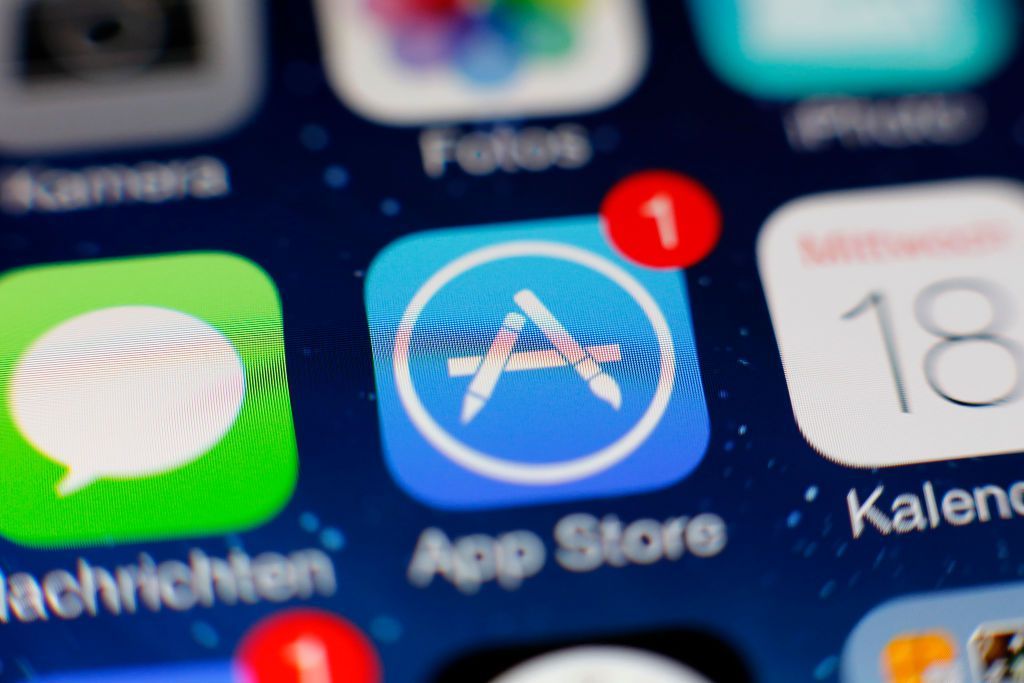
Hoch Zwei / Getty Images
Приложения, которые поставляются по умолчанию с вашим новым iPad, охватывают некоторые основы, такие как просмотр веб-страниц и воспроизведение музыки, но есть богатая экосистема бесплатных и платных приложений, которые вы можете изучить:
- 22 обязательных приложения для iPad. Этот список охватывает основы, такие как Netflix и iBookstore. И что лучше всего, этот список содержит только бесплатные приложения, поэтому вам не придется беспокоиться о том, чтобы набрать счет во время загрузки.
- Лучшие игры для iPad. Предыдущий список включал лучшие бесплатные приложения, но если вы хотите лучшие игры, вам нужно потратить немного денег. Но одна из лучших особенностей iPad — то, как дешево некоторые из лучших игр сравниваются с игровыми приставками. Вы найдете отличные игры всего за $ 0,99 и премиум-игры, работающие в диапазоне от $ 4,99 до $ 8,99.
- Лучшие фильмы и телевизионные приложения а также лучшие потоковые музыкальные приложения оба загружены отличными приложениями, которые будут развлекать вас.
Получите максимум от своего нового iPad
Знаете ли вы, что вы можете подключить свой iPad к HDTV? И когда экран вашего iPad гаснет, он фактически не выключается. Это приостановлено. Вы можете выключить и перезагрузить свой iPad, чтобы решить некоторые основные проблемы, например, если iPad начинает медленно работать. Следующие руководства помогут вам узнать несколько советов о том, как использовать iPad более эффективно и как решать возникающие проблемы.
- Получите бесплатные подарки для вашего iPad. Давайте начнем с некоторых бесплатных вещей. Загружайте бесплатные книги, получайте бесплатные фильмы и наслаждайтесь широким спектром бесплатных приложений для повышения производительности.
- Лучшее использование для iPad. Иногда даже самое простое использование iPad может быть загадкой, если никто не скажет вам об этом. Этот список может дать вам некоторые идеи о том, как лучше использовать iPad в вашем доме.
- iPad советы. Знаете ли вы, что вы можете пропустить апостроф при наборе текста на iPad? Автокоррекция сделает это за вас. Эта клавиатура является лишь одним из множества полезных советов, которые помогут вам более эффективно использовать iPad.
- Основное устранение неполадок. Жизнь с iPad не всегда духи и розы. Если вы столкнетесь с проблемами, эти советы по устранению неполадок помогут вам решить их самостоятельно без поддержки Apple.
- Про советы. После того, как вы освоите основы iPad, узнайте, как максимизировать навигационные приемы, чтобы стать настоящим iPad pro.